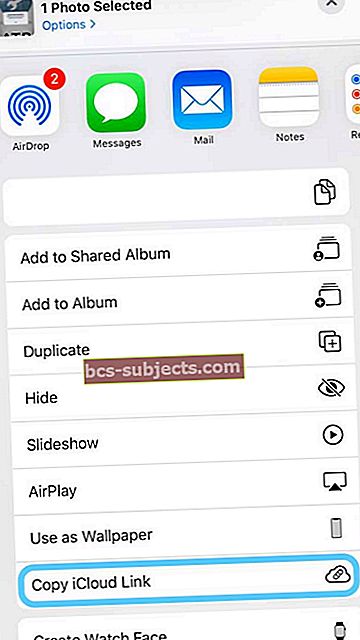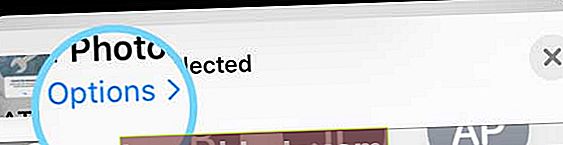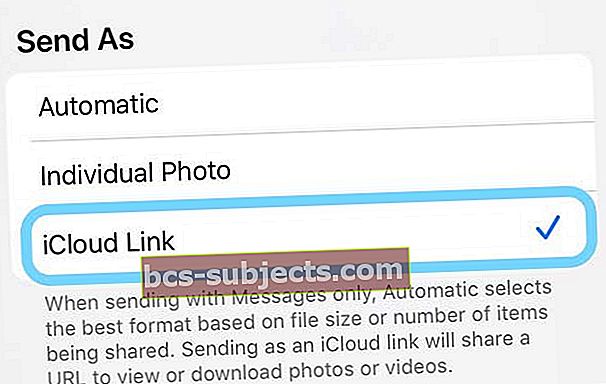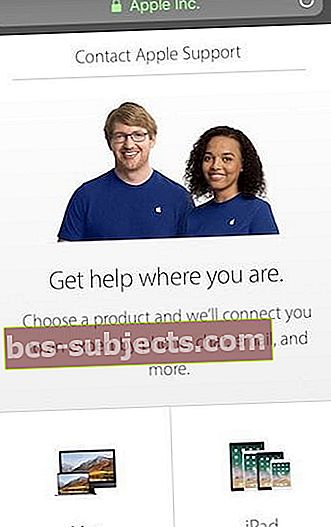Tentando enviar uma foto do seu iPhone ou iPad, mas descobriu que seu aplicativo Message faltando na lista do aplicativo Fotos ou da planilha de compartilhamento de outro aplicativo?
Vários leitores relatam que seu aplicativo de mensagem está faltando na planilha de compartilhamento e que eles não podem enviar mensagens de texto com fotos, Safari e outros links do navegador, notas, capturas de tela e outros aplicativos de mensagens na planilha de compartilhamento. Eles veem que o aplicativo Message está faltando e não está listado com os outros aplicativos de compartilhamento, como Mail, Notes, etc.
Então, se você não vê seu aplicativo Message na planilha de compartilhamento, você não está sozinho!
O problema parece afetar as pessoas com iPhones e iPads do trabalho, da escola ou da empresa que têm perfis de Gerenciamento de Dispositivos Móveis (MDM) instalados em seus iPhones e iDevices de trabalho.
Esses dispositivos são frequentemente chamados de supervisionados, o que significa que um administrador de empresa ou escola pode aplicar restrições adicionais, como desligar o AirDrop ou impedir o acesso à App Store.
Os dispositivos supervisionados geralmente têm configurações e recursos comerciais exclusivos, como filtragem de Internet e atualização anônima de aplicativos.
E o MDM permite que um administrador remoto defina as configurações e execute outras tarefas no dispositivo sem interação do usuário.
Siga estas dicas rápidas para obter o aplicativo Message em sua planilha de compartilhamento
- Ative o iMessage em Configurações> Mensagens
- Verifique se Enviar como SMS está ativado nas configurações do aplicativo Mensagens
- Remova qualquer perfil de gerenciamento, se possível
- Redefina suas configurações de rede
- Redefinir todas as configurações
Meu iPhone ou iPad tem MDM?
A maneira mais fácil de saber se o seu iPhone tem MDM é verificar se um Perfil MDM está instalado. Vamos paraConfigurações> Geral> Perfile verifique se há algo lá. Se você não consegue encontrar um perfil, isso significa que seu dispositivo não tem essa opção.
Se você for um desenvolvedor ou testador beta público, verá uma lista para seu perfil de desenvolvedor - este não é um perfil MDM tradicional.
No entanto, se você tiver problemas e não continuar a testar a versão beta do seu dispositivo, considere a remoção deste perfil. Excluí-lo não remove nenhum de seus dados pessoais. E se você quiser testar betas novamente, é fácil instalar um perfil de teste beta atualizado.
Se você descobrir que seu iPhone (ou outro iDevice) tem um perfil corporativo instalado, consulte seu departamento de TI antes de remover qualquer coisa.
Geralmente, a remoção desses perfis faz com que o e-mail do escritório pare de funcionar. Obter isso de volta geralmente requer que seu grupo de TI recue. Portanto, a mensagem nº 1 se você tiver um perfil corporativo, verifique com seu TI antes de fazer qualquer coisa com esse perfil, especialmente se quiser excluí-lo.
Não consegue enviar fotos pelo aplicativo de fotos para o aplicativo de mensagens? Ative o iMessage!
O principal sintoma relatado pelos usuários é usar a planilha de compartilhamento no aplicativo Fotos. Em particular, quando as pessoas selecionam uma ou várias fotos que desejam compartilhar com outras pessoas E usam a planilha de compartilhamento (a caixa com a seta apontando para cima), o aplicativo de mensagens não está mais disponível como uma opção de compartilhamento. E embora a maioria das pessoas encontre o problema ao usar o aplicativo Fotos, ele também pode afetar qualquer aplicativo que acesse a planilha de compartilhamento.
Esse bug geralmente afeta pessoas que têm perfis de gerenciamento remoto e aplicativos em seus iPhones. Especificamente, é um problema com iPhones que têm gerenciamento de perfil instalado por meio do departamento de TI da empresa.
O conserto?
Ative o iMessage nas configurações do aplicativo Message e certifique-se de ativar Enviar como SMS. Isso geralmente funciona.
Se não, tente ativar e desativar o iMessage. 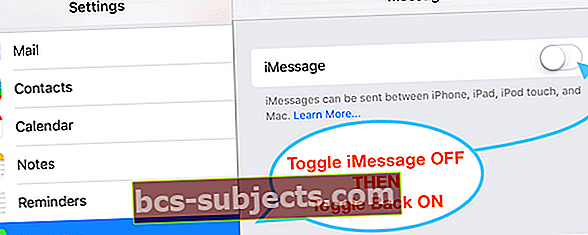
Mensagem de aplicativo ausente na folha de compartilhamento: possíveis soluções
A Apple sugeriu uma reinicialização completa e configurar seu iPhone ou iPad / iPod como um novo dispositivo.
Mas a maioria de nós não quer fazer isso - pelo menos não no começo!
Nenhum perfil instalado, mas ainda tem problemas?
Em primeiro lugar, se você não tem um perfil instalado, tente forçar a reinicialização do iPhone. Em seguida, verifique se você ativou o iMessage e ativou Enviar como SMS.
Execute uma reinicialização forçada
- Em um iPhone 6S ou inferior, além de todos os iPads e iPods Touch, pressione Home e Power ao mesmo tempo até ver o logotipo da Apple
- Para iPhone 7 ou iPhone 7 Plus: Pressione e segure os botões Lateral e Diminuir Volume por pelo menos 10 segundos, até ver o logotipo da Apple
- Em um iPhone 11, X Series, ou iPhone 8 ou iPhone 8 Plus: Pressione e solte rapidamente o botão Aumentar Volume. Em seguida, pressione e solte imediatamente o botão Diminuir volume. Por fim, pressione e segure o botão lateral até ver o logotipo da Apple
Se isso não ajudar, tente o seguinte:
- Redefinir Ajustes de Rede (Configurações> Geral> Redefinir)

- Remove todas as senhas de WiFi salvas, portanto, tenha-as disponíveis para reintroduzir
- Alternar Dados Celulares DESLIGADO e LIGADO (Configurações> Celular> Dados da rede celular)
- Reinicie pressionando o botão liga / desliga
Alguns leitores descobriram que redefinir todas as configurações e reiniciar ajudava, então você pode tentar se outras soluções não funcionarem.
Redefinir todas as configurações
- Faça um backup antes de tentar, via iCloud ou iTunes (o iTunes é sempre preferível, pois é mais estável)
- Vamos para Configurações> Geral> Redefinir> Redefinir tudo
- Isso redefine o padrão de tudo em Configurações, incluindo notificações, alertas, brilho e configurações de relógio, como alarmes de despertar.
- A redefinição de todas as configurações também reverte todos os seus recursos personalizados, como papéis de parede e configurações de acessibilidade, para os padrões de fábrica.
- A execução desta ação não afeta os dados do dispositivo pessoal, incluindo fotos, textos, documentos e outros arquivos.
- Você precisa reconfigurar essas configurações quando o seu iPhone ou iDevice for reiniciado.
Remova os perfis, se possível
Muitos de nossos leitores dizem que depois de remover o MobileIron de seus iPhones e reiniciá-los, o ícone de mensagens voltou para a planilha de compartilhamento, para fotos e outros aplicativos.
Você deve excluir o aplicativo (se houver) E o perfil para fazer isso funcionar. Os comumente usados são MobileIron ou VMware AirWatch e similares.
Então, novamente, dê uma olhada nas configurações do seu perfil emConfigurações> Geral> Perfil e veja se o seu iPhone tem um perfil instalado. Se sim, e você tem permissão, toque em Remova o gerenciamento.
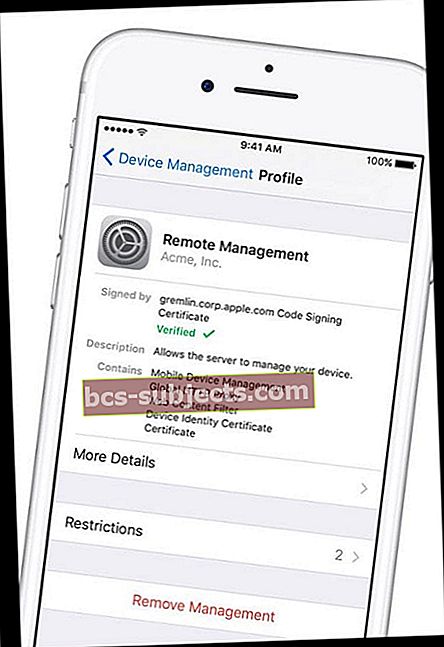
Muitas vezes não é possível remover perfis devido aos requisitos do local de trabalho e bloqueios que impedem os funcionários de excluir perfis de seus iPhones de trabalho.
Nesse caso, peça ao seu departamento de TI ou administrador de MDM para ajustar a configuração que permite que a opção de mensagem seja exibida no aplicativo Fotos (e outros aplicativos Compartilhar planilha) para enviar arquivos usando o aplicativo Mensagens.
Para quem usa MobileIron, isso está em uma lista de bugs do MobileIron iOS, portanto, esperamos que funcione normalmente em breve.
Além disso, se o seu departamento de TI ainda não aceitou oficialmente o ios11, alguns leitores relatam que o problema foi corrigido assim que sua empresa (ou escola) aceitou e deu suporte à versão mais recente do iOS.
E, claro, verifique periodicamente se há atualizações da Apple para iOS. Os patches são frequentemente lançados em pequenas atualizações e podem apenas corrigir o seu problema!
Solução alternativa: como anexar foto à mensagem de texto

Em vez disso, tente anexar suas fotos usando o aplicativo Mensagens (em vez do aplicativo Fotos ou qualquer outro aplicativo que você esteja usando); esta é uma de suas alternativas até que a Apple libere uma correção.
Para enviar uma foto usando Mensagens, escreva uma nova mensagem e toque no aplicativo Fotos ou no ícone da câmera ao lado da entrada da mensagem de texto. De lá, selecione uma foto ou fotos do seu aplicativo de fotos.
Usando iPadOS ou iOS 12 ou 13? Experimente os Links de fotos do iCloud!
Uma novidade no aplicativo de fotos para iPadOS e iOS 12 e 13 é um recurso para compartilhar fotos e vídeos de sua biblioteca de fotos usando um link para a foto armazenada em sua conta do iCloud.
Esses links de fotos do iCloud duram 30 dias, após os quais expiram e não funcionam!
Requisitos do link de foto do iCloud
- Você deve habilitar o iCloud Photos
- Vamos para Configurações> Perfil Apple ID (no topo)>iCloud> Fotos,
- AtivarFotos iCloud
Compartilhe um link de foto do iCloud no iOS 12+
- Abre o teu Aplicativo de fotos
- Toque na foto que deseja vincular
- Para compartilhar um link para várias fotos, toque em Selecione no canto superior direito da tela
- Escolha todas as fotos que deseja compartilhar
- Selecione os Botão de compartilhamento do iOS

- Na página de compartilhamento, toque em Copiar link do iCloud
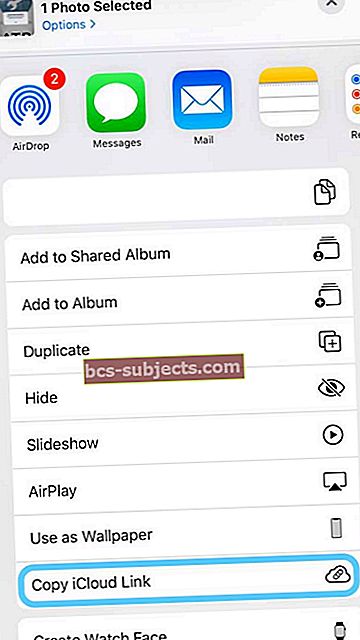
- No iOS 13, você também pode tocar Opçõesno banner de compartilhamento na parte superior da tela
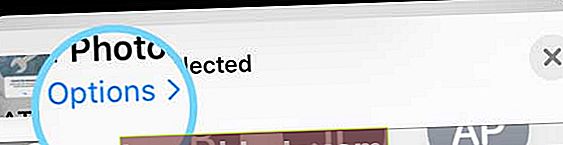
- Então escolha Link do iCloud
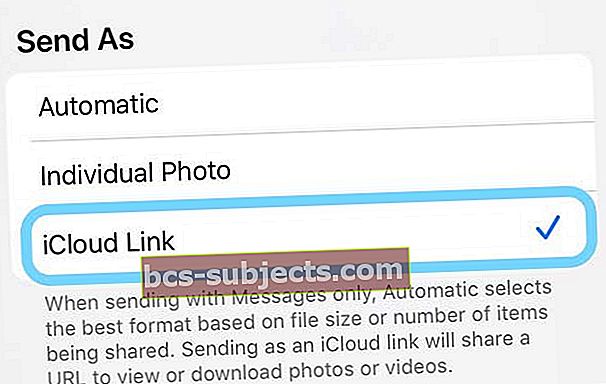
- iCloud prepara o link
- Abrir Mensagens
- O link da foto do iCloud também funciona com outros aplicativos, como o Mail
- Toque e segure seu dedo no campo de texto da mensagem
- Escolher Colar
- Envie a mensagem e o iOS compartilha o link Fotos
Se isso não funcionar para você, escolha COPIAR para a ETAPA 4 em vez de Copiar link do iCloud.
Entre em contato com o suporte da Apple 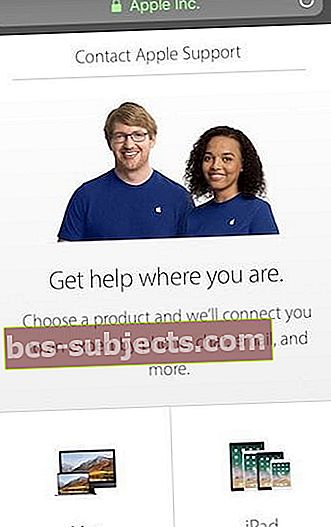
Se o problema persistir, sua melhor aposta é entrar em contato com o suporte da Apple diretamente através do site de suporte da Apple. Ou marque um horário na Apple Store local.
Dicas do leitor
- Se você usar as configurações de nome de ponto de acesso (APN), redefina as configurações de rede via Configurações> Celular> Rede de dados celular> Redefinir configurações. Em seguida, insira novamente as configurações de APN da sua operadora tocando em cada campo e insira os detalhes da sua operadora. Em seguida, reinicie o seu iPhone. Para iPads de modelo celular, remova o perfil de configuração APN e adicione-o novamente. Funcionou para mim, talvez você também! Se você não puder modificar suas configurações de APN, entre em contato com sua operadora
- Reinserir a configuração de APN da minha operadora de celular resolveu o problema!